こんにちは、ごうです。
先日このようなツイートをしました。
この記事をご覧になる皆さんは、各種SNSを使っていてリンクを貼って自分を知ってもらいたいと思っているはずです。
そんな時に発見したのがリンクツリーですが、残念ながら全て英語表記。
しかし安心してください!
今回はリンクツリーを使いたいけど、英語で表記されていて設定ができない人に向けての記事になります。
画像付きで設定が完了するまで説明してありますので、読み進める事であなたのリンクツリーのURLを完成させる事ができます。
リンクツリーの設定の仕方

まずはリンクツリーへアクセスしてください。
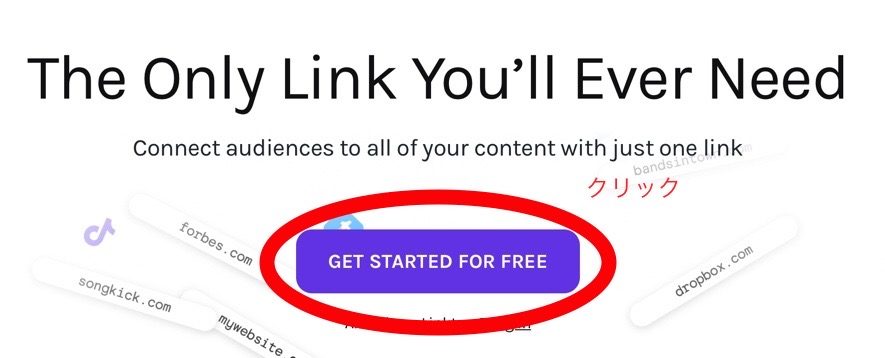
するとこちらのような画面が出てきます。
画像に示してあります、赤丸部分をクリックしてください。
するとアカウントを登録する画面に移ります。
リンクツリーにアカウント登録する
続いてこちらのような画面が表示されます。
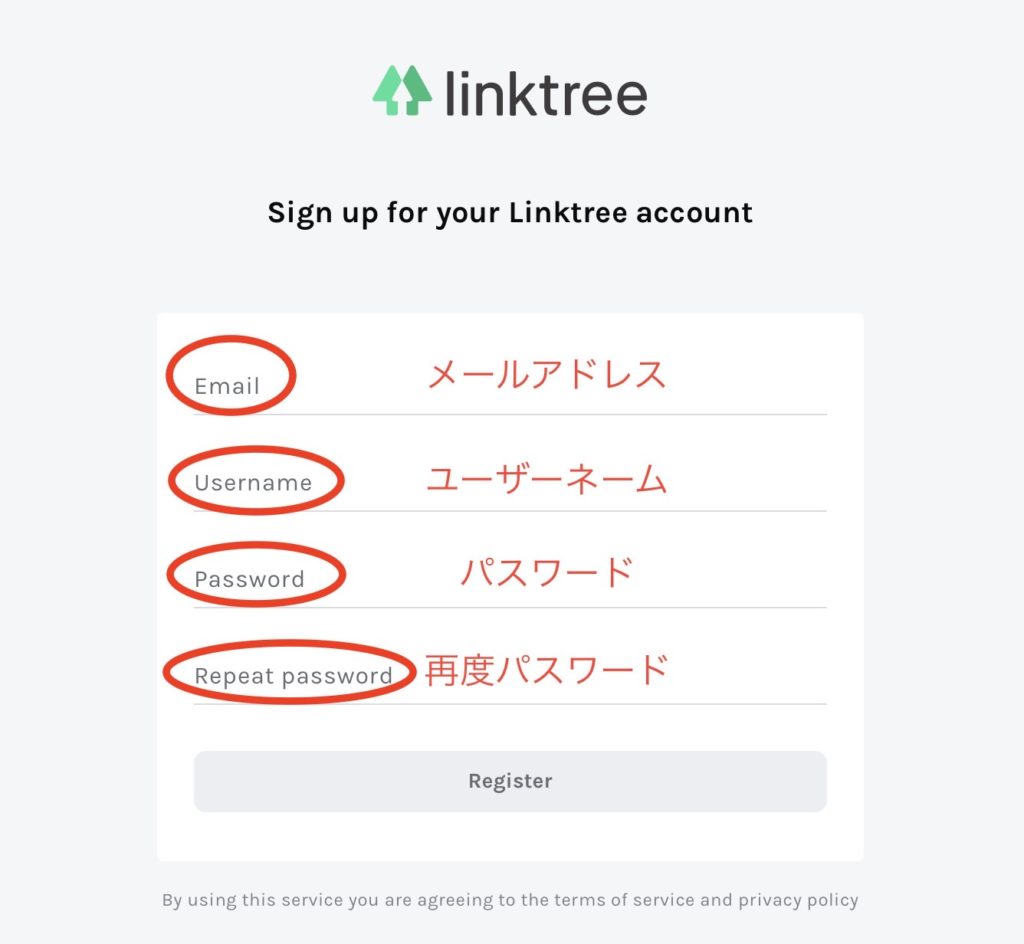
画像入力項目は
・メールアドレス
・ユーザーネーム
・パスワード
・再度パスワード
となっています。
ここで注意していただきたいポイントが1つあります。
それはユーザーネームです。
すでに登録されているものは使えません。
もし登録済みの物と被ってしまった場合は変更を促すメッセージが表示されますので、速やかに別のユーザーネームを設定してください。
4つの項目を入力しましたら、すぐ下にある「Register」のボタンを押してください。
次の画面へ移ります。
続いてこちらの画面ではあなたがどのような人物かを設定する画面になります。
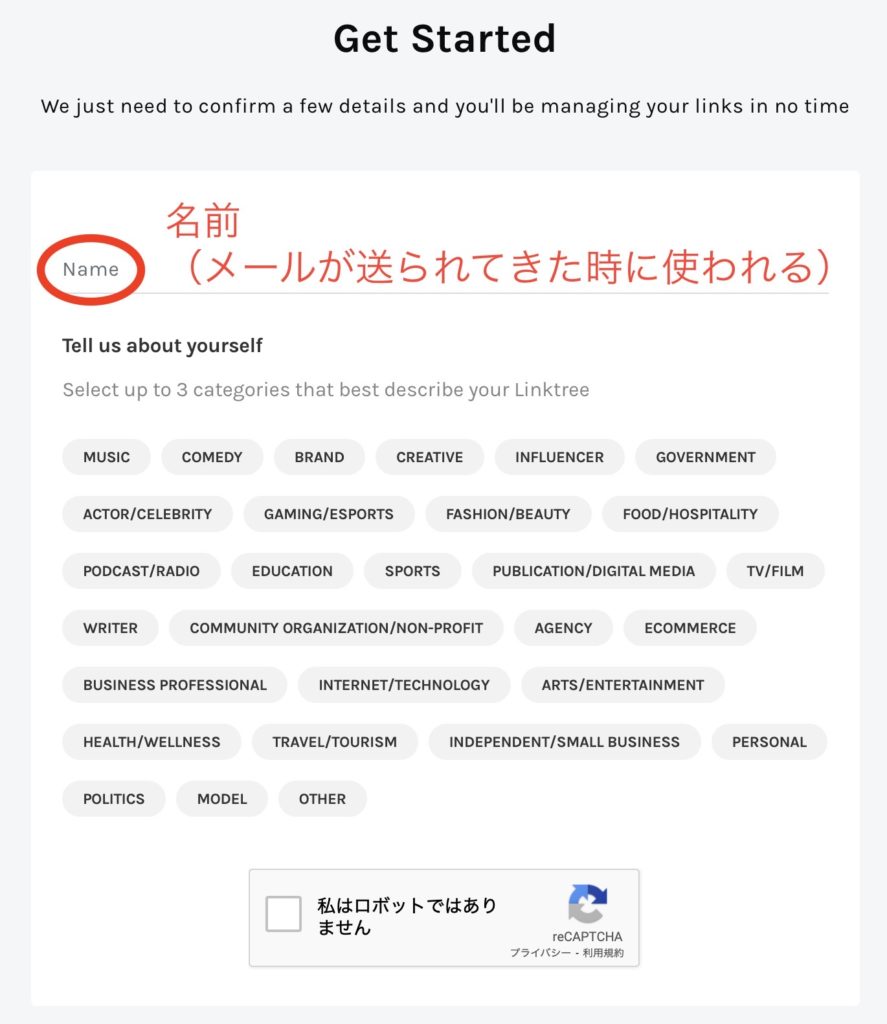
まず画像内に赤丸で囲った部分に名前を入力します。(ここで設定する名前はメールが送られてきた時に使われる名前です。)
続いてその下の項目からあなたを象徴するカテゴリーに近いものを3つ選択します。
「INFLUENCER(インフルエンサー)」「WRITER(ライター)」「PERSONAL(個人)」「MODEL(モデル)」など様々あります。
一部翻訳をしましたが、当てはまるものがなかった場合は1度翻訳してください。Google翻訳
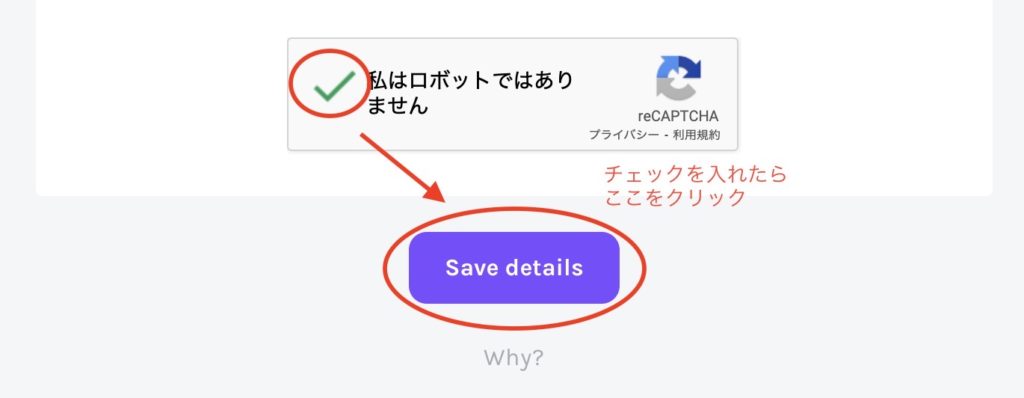
選択後は画像の通り、チェックをしてから下のボタンをクリックします。
そしてここで、間違えないでいただきたいステップです!
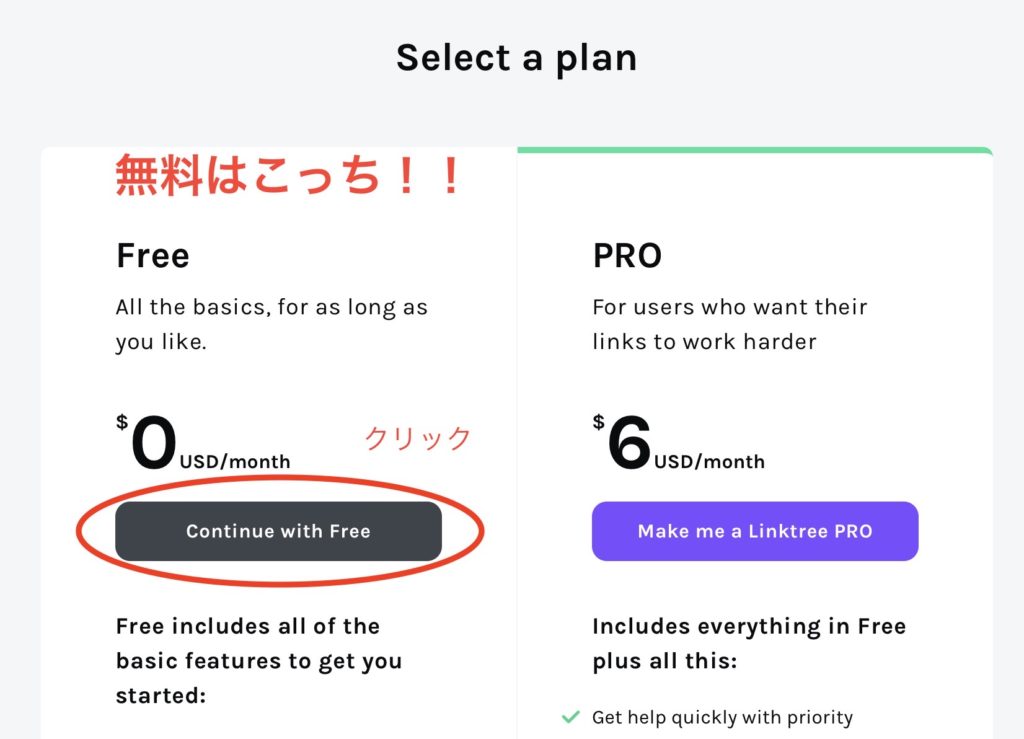
無料でリンクツリーを利用したい場合は左側の「Continue with Free」をクリックしてください。
もし利用していく中で、PROの有料版にしたいとなっても途中で変更できます。
どちらか迷われているのであれば、まずは無料版で十分です。
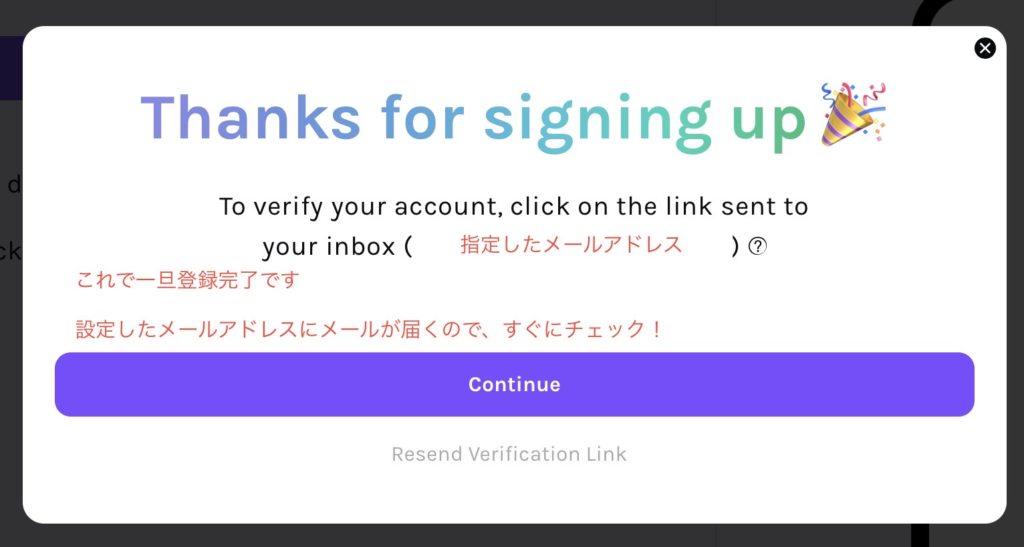
そしてこの画面が表示されます。
これで仮登録が終了したことになります。
と、同時に設定したメールアドレスにリンクツリーからメールが届きますので、そちらを確認してください。
その際にこの表示されている画面はそのままにしておいてください。
届いたメールがこちらです。
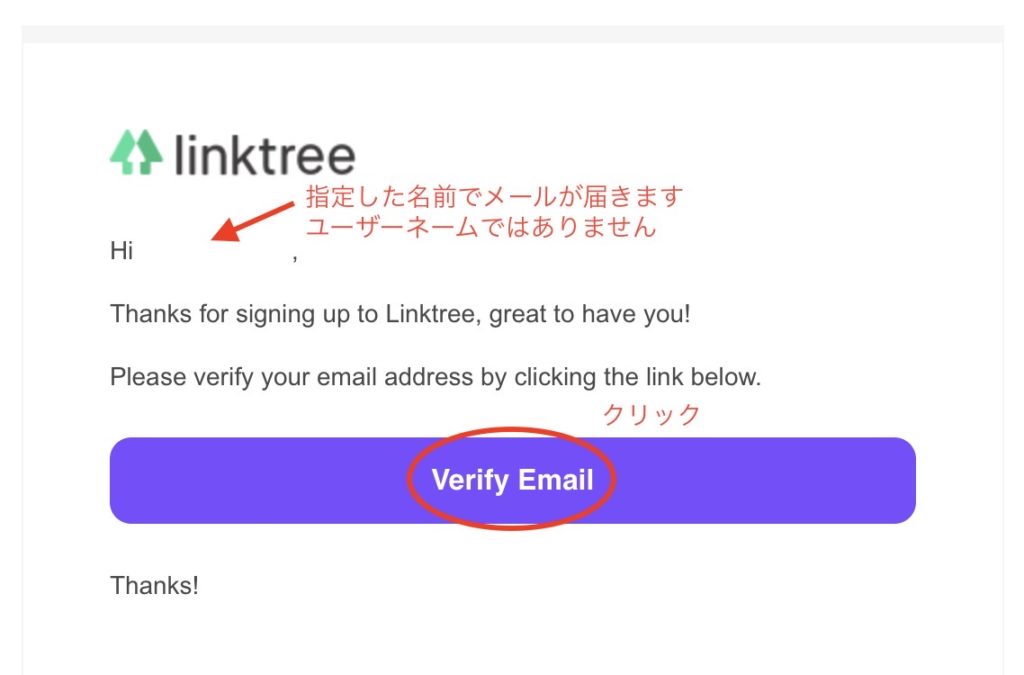
「Verify Email」をクリックすると晴れて登録完了となります。
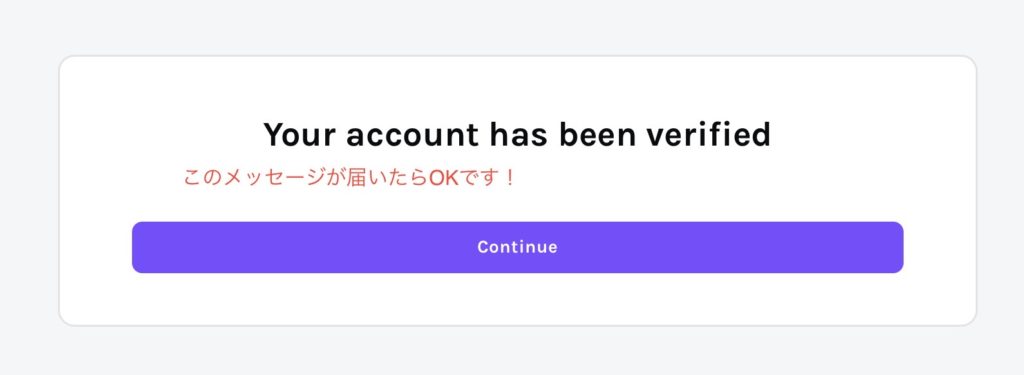
表示される画面はこちらの通りです。
ここまできたら先ほどそのままにしておいた画面に戻り、「Continue」をクリックしてリンクツリーの設定に進みます。
リンクツリーのURLを完成させる
お疲れ様です!
ここから先は好きなリンクを設定していく作業になりますので、とても簡単な作業です。
完成まで残すところ3割程度ですので一旦休憩されてもO Kですよ。
よろしければ下記より設定方法の説明に移ります!
設定画面はこのようになっています。
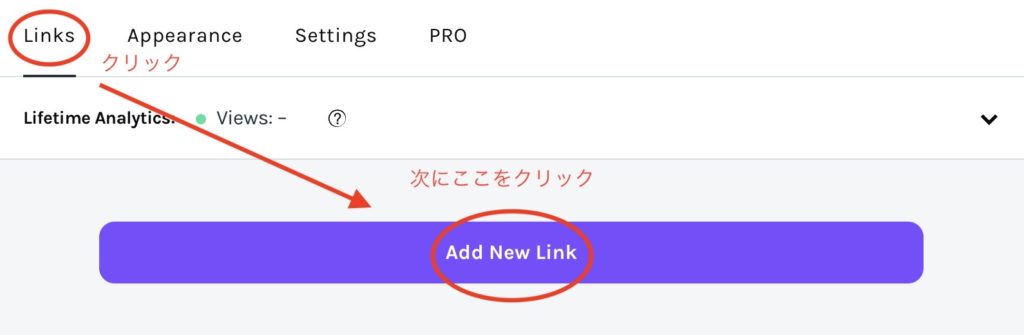
デフォルトで「Links」が指定されていますので、そのまま画像で示してあるボタンをクリックしてください。
すると個別の設定になります。
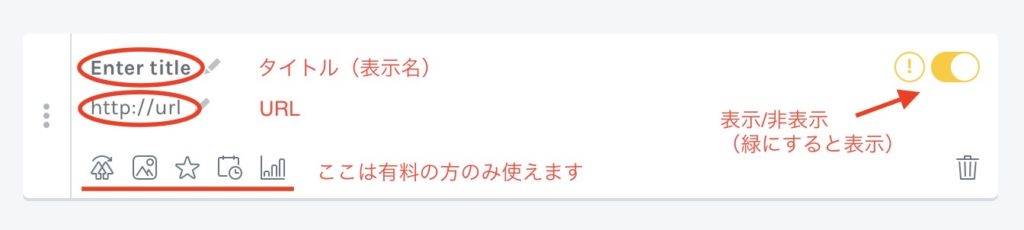
無料版を利用されている方の設定は2つだけです。
・タイトル
・URL
のたった2つです。
下のアイコンは有料の方のみ使えます。
またこの画像では右上の黄色く光っているボタンがありますが、設定を完了すると緑に点灯します。
緑に点灯すると表示され、再度クリックして消灯させると非表示になります。

また上部の選択欄はこのような内訳になっています。
プロへ変んこうしたい方は右端の項目より進んでください。
続いてLinksの隣にある「Appearance」を選択してください。
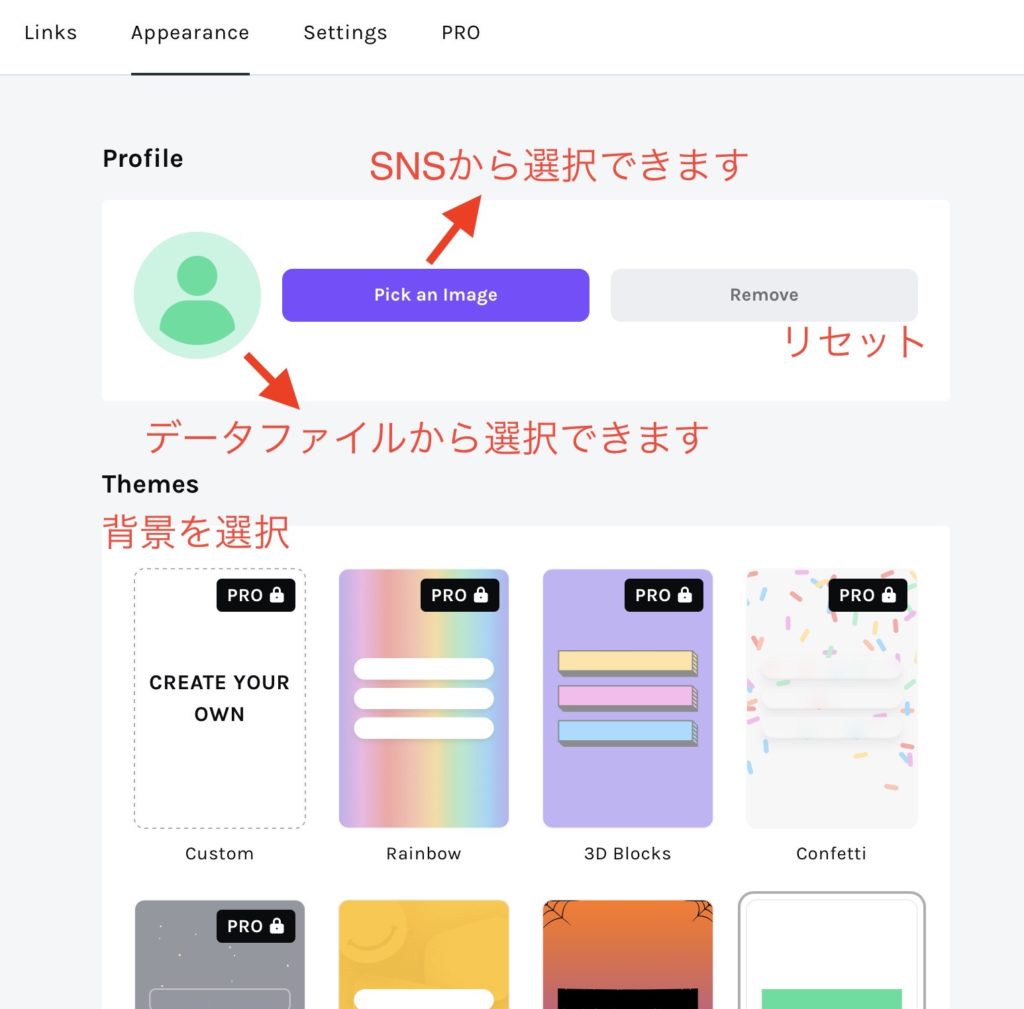
ここでは表示される画面のデザインを設定できます。
手順としては2つのステップを踏んでください。
まずは「Profile」です。
人のシルエットをクリックするとデータファイルから保存してある画像を選択する事ができます。
「Pick an Image」をクリックすると各種SNSで保存されている画像を引っ張ってくる事ができます。
さらに横の「Remove」は画像のリセットになりますので、設定を完了した場合は押さないようにしましょう。
続いて「Themes」です。
ここでは背景やボタンの形や色などを設定できます。
無料版ではシンプルなものが多いですが、範囲の中で好きな色を選択してください。
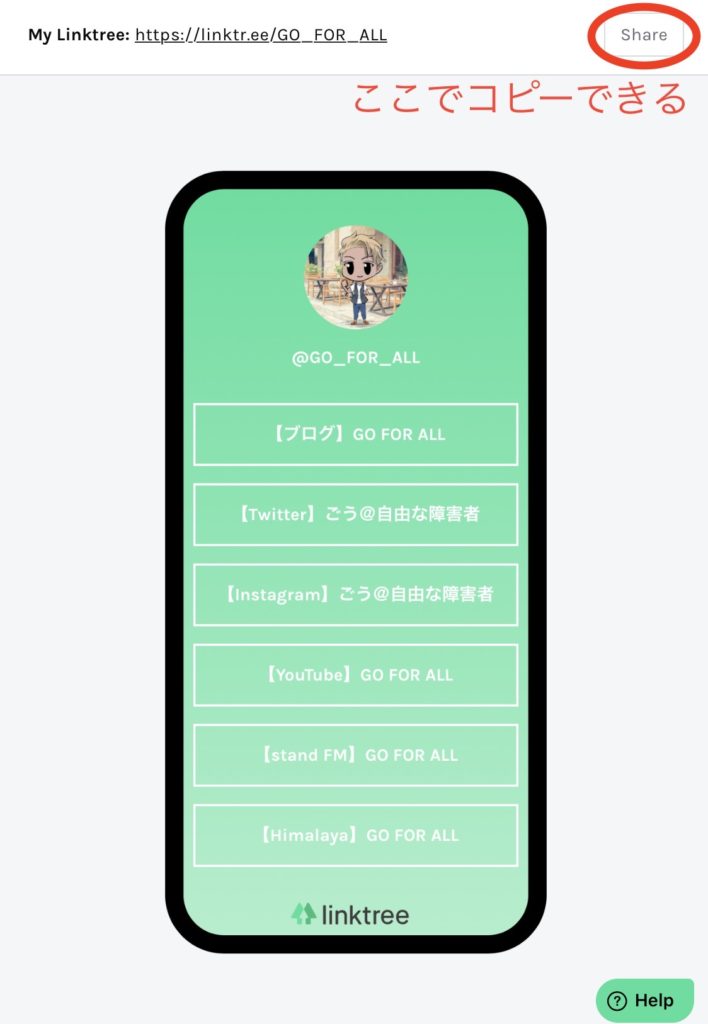
そして設定を一通り終えるとこのようなものが出来上がります。(画像は僕のものです。)
最後に赤丸で囲った部分をクリックしコピーしてください。
そうすることでTwitterやInstagramにコピペして利用する事ができます。
これで設定の説明を終了します。
リンクツリーの上手な使い方

いかがでしたでしょうか。
これでリンクを1つしか選択できないInstagramでも各種自分のコンテンツにつなげる事ができますね!
もし自分のオリジナルな背景やボタンにしたいと感じたならば、PROにして自分専用のリンクツリー画面を編集してもいいかもしれませんね。




ご意見お聞かせ下さい